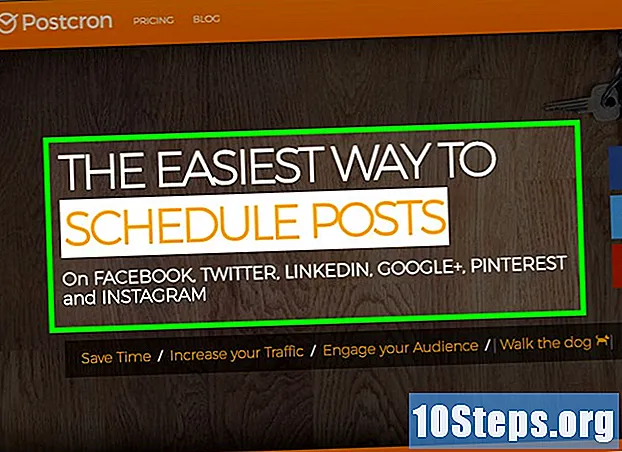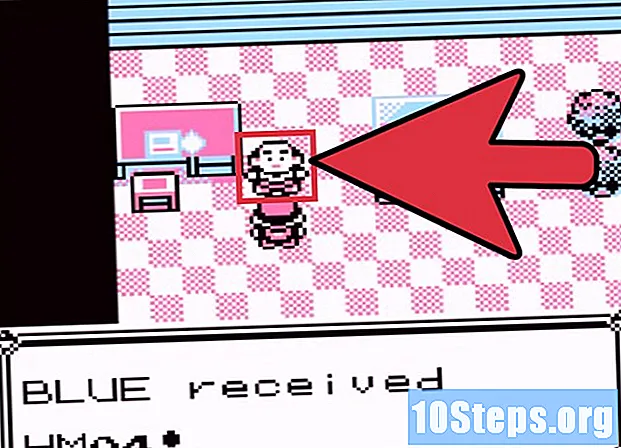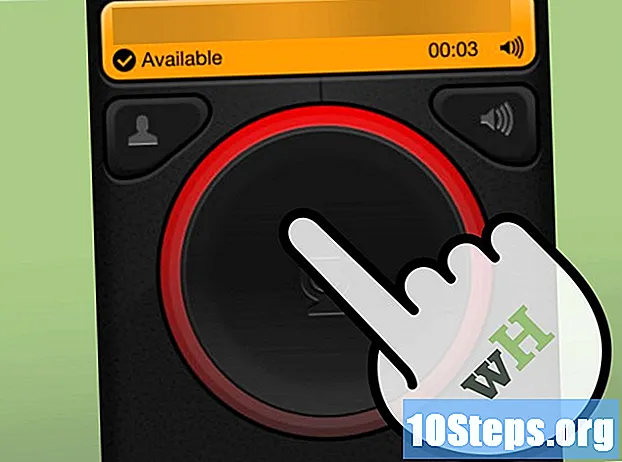విషయము
ఈ వ్యాసంలో: ఫైల్ను సవరించండి హోస్ట్రెస్ iOS పరికరాన్ని రిమోట్గా రీసెట్ చేయండి
మీరు ఐట్యూన్స్లో 3194 లోపాన్ని ఎదుర్కొన్నప్పుడు, మీరు ఆపిల్ ధృవీకరణ సర్వర్కు సరిగ్గా లాగిన్ అవ్వడం లేదని అర్థం. మీరు గతంలో మీ పరికరాన్ని జైల్బ్రోకెన్ చేసి, ఐట్యూన్స్ ధృవీకరణ సర్వర్కు కనెక్ట్ చేసే విధానాన్ని మార్చినట్లయితే ఇది సాధారణంగా జరుగుతుంది. మీరు మీ ఫైల్ను సవరించడం ద్వారా దీన్ని పరిష్కరించవచ్చు ఆతిథ్య. మీరు రిమోట్ ఫ్యాక్టరీ రీసెట్ను కూడా చేయవచ్చు, తద్వారా ఇది మళ్లీ పనిచేస్తుంది.
దశల్లో
పార్ట్ 1 హోస్ట్స్ ఫైల్ను సవరించండి
-

ఐట్యూన్స్ నుండి నిష్క్రమించండి. కొనసాగడానికి ముందు ఎవరు ట్యూన్స్ పూర్తిగా మూసివేయబడ్డారో తనిఖీ చేయండి, తద్వారా మీరు చేసిన మార్పులు ప్రభావవంతంగా ఉంటాయి. -

ఫైల్ను తెరవండి ఆతిథ్య కంప్యూటర్లో. మీరు మీ iOS పరికరాన్ని ఐట్యూన్స్ ద్వారా అప్డేట్ చేయడానికి లేదా పునరుద్ధరించడానికి ప్రయత్నించినప్పుడు మరియు ఐట్యూన్స్ ఆపిల్ ధృవీకరణ సర్వర్లకు కనెక్ట్ చేయలేనప్పుడు 3194 లోపం చాలా తరచుగా కనిపిస్తుంది. మీరు మీ పరికరాన్ని జైల్బ్రోకెన్ చేసినప్పుడు మరియు మీ iOS సంస్కరణను నవీకరించడానికి ప్రయత్నిస్తున్నప్పుడు ఈ సమస్య సాధారణంగా సంభవిస్తుంది.- విండోస్ - కొనసాగండి సి: Windows System32 డ్రైవర్లు etc మరియు ఫైల్పై డబుల్ క్లిక్ చేయండి ఆతిథ్య. ఎంచుకోండి నోట్ప్యాడ్లో అందుబాటులో ఉన్న ప్రోగ్రామ్ల జాబితాలో.
- Mac - ఫోల్డర్ నుండి టెర్మినల్ తెరవండి సేవలు, రకం sudo నానో / etc / హోస్ట్లు మరియు నొక్కండి తిరిగి. ఇది ఫైల్ను తెరుస్తుంది ఆతిథ్య ఇ ఎడిటర్లో.
-

ఫైల్ దిగువకు వెళ్ళండి ఆతిథ్య. మీరు ఫైల్ దిగువన ఆపిల్ చిరునామా కోసం వెతకాలి. ఒక ఫైల్ ఆతిథ్య ప్రమాణానికి ముందు లేని పంక్తి లేదు # . -
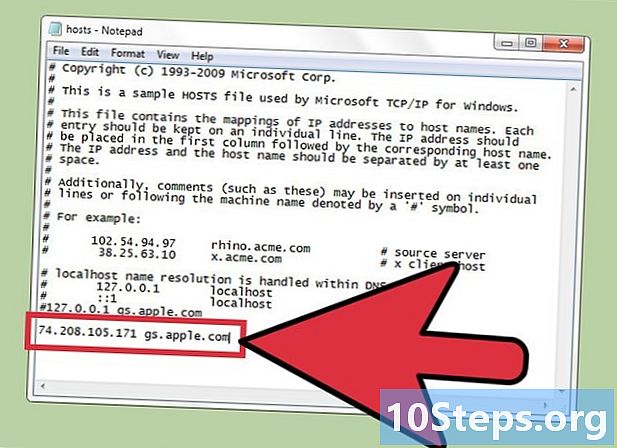
ఎంట్రీని శోధించండి 74,208,105 171 gs.apple.com. ఇది సంతకం ధృవీకరణ ప్రక్రియను సిడియా సర్వర్లకు మళ్ళిస్తుంది. ఇది లోపం యొక్క మూలం వద్ద ఉన్న ఈ దారి మళ్లింపు యొక్క ఉనికి లేదా లేకపోవడం. మీరు తదుపరి ఏమి చేస్తారో ఈ లైన్ ఉనికిపై ఆధారపడి ఉంటుంది:- మీరు కలిగి ఉంటే 74,208,105 171 gs.apple.com ఫైల్ దిగువన, జోడించండి # లైన్ ముందు
- మీకు ఈ లైన్ లేకపోతే, జోడించండి 74,208,105 171 gs.apple.com ఫైల్ దిగువన ఆతిథ్య
-
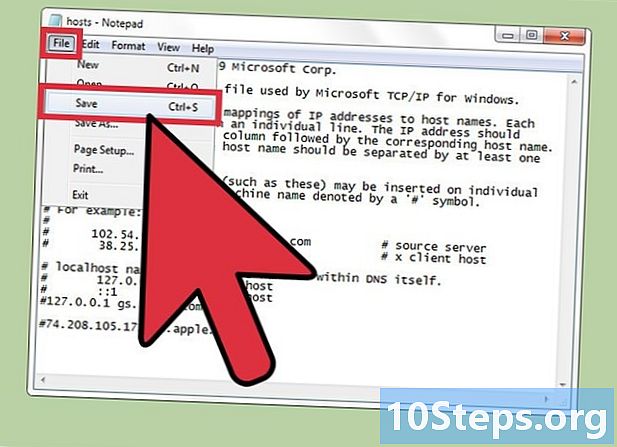
మీ మార్పులను సేవ్ చేయండి మీ ఐఫోన్ కనెక్షన్ను సరిగ్గా ఏర్పాటు చేయగలగాలి.- విండోస్ - మెనుపై క్లిక్ చేయండి ఫైలు మరియు ఎంచుకోండి సేవ్.
- మాక్ - ప్రెస్ Ctrl+O రికార్డ్ చేయడానికి మరియు Ctrl+X వదిలి.
-

ఐట్యూన్స్ తెరిచి, పునరుద్ధరించడానికి లేదా నవీకరించడానికి మళ్లీ ప్రయత్నించండి. చాలా సందర్భాలలో, మీ ఫైల్లో చేసిన మార్పులు ఆతిథ్య కొనసాగించడానికి సరిపోతుంది.- గమనిక: మీరు మునుపటి సంస్కరణకు తిరిగి వెళ్లడానికి ప్రయత్నిస్తే, మీరు డౌన్లోడ్ చేసిన సాఫ్ట్వేర్ సంస్కరణతో దీన్ని చేయలేరు. ఐట్యూన్స్ ద్వారా మీరు నేరుగా డౌన్లోడ్ చేసిన సాఫ్ట్వేర్ను ఉపయోగించి క్లాసిక్ పునరుద్ధరణకు ప్రయత్నించండి.
-

మీ iOS పరికరాన్ని DFU (పరికర ఫర్మ్వేర్ నవీకరణ) మోడ్లో ఉంచండి. ఐట్యూన్స్ ఇంకా కనెక్ట్ చేయలేకపోతే ఇది అవసరం. మీ ఐఫోన్ను పునరుద్ధరించమని మిమ్మల్ని అడుగుతారు, ఇది అక్కడ కనిపించే మొత్తం డేటాను తొలగిస్తుంది.- మీ కంప్యూటర్కు iOS పరికరాన్ని కనెక్ట్ చేయండి మరియు దాన్ని పూర్తిగా ఆపివేయండి.
- ప్రారంభ మరియు హోమ్ బటన్లను 10 సెకన్ల పాటు ఎక్కువసేపు నొక్కండి.
- 10 సెకన్ల తరువాత, ప్రారంభ బటన్ను విడుదల చేయండి, కాని హోమ్ బటన్ను నొక్కడం కొనసాగించండి. ఐట్యూన్స్లో ఒకదాన్ని మీరు ఐఫోన్ను పునరుద్ధరించమని అడుగుతారు.
పార్ట్ 2 iOS పరికరాన్ని రిమోట్గా రీసెట్ చేయండి
-

డైక్లౌడ్ వెబ్సైట్లోకి లాగిన్ అవ్వండి లేదా అనువర్తనాన్ని తెరవండి నా ఐఫోన్ను గుర్తించండి మరొక పరికరంలో. మీరు మీ ఫైల్ను సవరించిన తర్వాత కూడా నవీకరణ ప్రక్రియ పని చేయలేకపోతే ఆతిథ్య, మీరు మీ iOS పరికరాన్ని రిమోట్గా iCloud తో తొలగించడానికి ప్రయత్నించవచ్చు. మీరు తొలగించడానికి ప్రయత్నిస్తున్న పరికరం తప్పనిసరిగా ఇంటర్నెట్ను యాక్సెస్ చేయగలదు మరియు కార్యాచరణను కలిగి ఉండాలి నా ఫోన్ను గుర్తించండి సక్రియం. పరికరాన్ని క్లియర్ చేసిన తర్వాత మీరు ఏదైనా ఐక్లౌడ్ లేదా ఐట్యూన్స్ బ్యాకప్ నుండి పునరుద్ధరించగలరు.- మీరు ఏ కంప్యూటర్ నుండి అయినా మీ ఐక్లౌడ్ ఖాతాను యాక్సెస్ చేయవచ్చు icloud.com. మీ iOS పరికరంతో అనుబంధించబడిన మీ ఆపిల్ ID తో సైన్ ఇన్ చేయండి.
-

సేవను తెరవండి నా ఐఫోన్ను గుర్తించండి iCloud లో. ఇది మీ iOS పరికరాలతో నమోదు చేయబడిన మ్యాప్ను తెరవడానికి మిమ్మల్ని అనుమతిస్తుంది. -

ఎగువ మెను నుండి మీ iOS పరికరాన్ని ఎంచుకోండి. మెనుపై క్లిక్ చేయండి అన్ని పరికరాలు మరియు మీరు పునరుద్ధరించాలనుకుంటున్న iOS పరికరాన్ని ఎంచుకోండి. -

బటన్ పై క్లిక్ చేయండి వూడుచు iOS పరికరం యొక్క మ్యాప్లో. ధృవీకరించిన తర్వాత, iOS పరికరం స్వయంచాలకంగా ఫ్యాక్టరీ సెట్టింగ్లకు రీసెట్ చేయడం ప్రారంభిస్తుంది. దీనికి కొంత సమయం పట్టవచ్చు. -

మీ iOS పరికరాన్ని సెటప్ చేయండి మరియు మీ బ్యాకప్ను పునరుద్ధరించండి. IOS పరికర కాన్ఫిగరేషన్ ప్రాసెస్ను ప్రారంభించండి, ఇది క్రొత్త ఫోన్ లాగా. ఐక్లౌడ్ లేదా ఐట్యూన్స్ నుండి బ్యాకప్ను ఎంచుకోవడం మరియు క్రొత్త ఇన్స్టాలేషన్ చేయడం మధ్య మీకు ఎంపిక ఉంటుంది.